Prekrivna slika združuje obstoječe fotografije, da ustvari eno sliko, ki je shranjena ločeno od izvirnikov. Eno sliko NEF (RAW) je mogoče prekriti z drugo z uporabo aditivnega mešanja ([ ]) ali pa kombinirati več slik z uporabo [ ] ali [ ].
Dodaj
Prekrijte dve sliki NEF (RAW), da ustvarite eno novo kopijo JPEG.

-
V meniju za retuširanje izberite [ ].
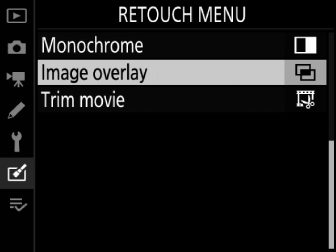
Označite [ ] in pritisnite 2 .
-
Izberite [ ].
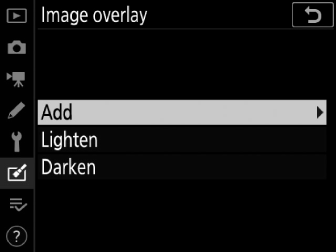
Označite [ ] in pritisnite 2 za prikaz možnosti prekrivanja slike z označeno [ ].
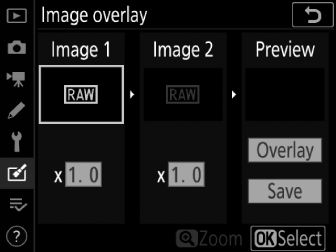
-
Označite prvo sliko.
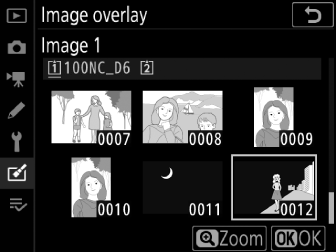
-
Pritisnite J , da prikažete pogovorno okno za izbiro slike, ki prikazuje samo slike NEF (RAW), kjer lahko z večnamenskim izbirnikom označite prvo fotografijo v prekrivanju.
-
Če si želite označeno sliko ogledati na celotnem zaslonu, pritisnite in držite gumb X
-
Za ogled slik na drugih lokacijah pritisnite W ( M ) in izberite želeno kartico in mapo v pogovornem oknu [ ].
-
-
Izberite prvo sliko.
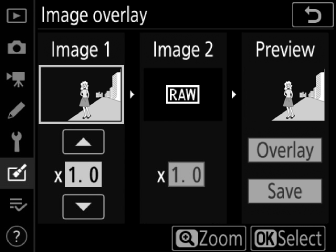
Pritisnite J , da izberete označeno fotografijo in se vrnete na predogled z izbrano sliko, navedeno pod [ ].
-
Izberite drugo sliko.
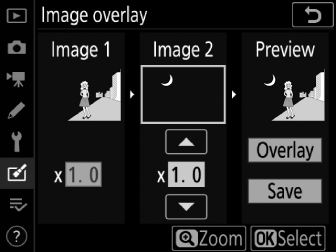
Pritisnite 2 in izberite [ ], nato izberite drugo fotografijo, kot je opisano v korakih 3 in 4.
-
Prilagodite dobiček.
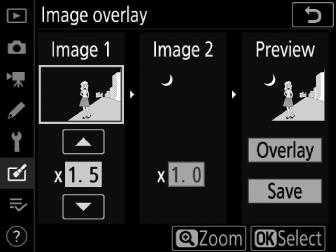
-
Prekrivanje [ ] in [ ] si lahko predogledate v stolpcu »Predogled«. Označite [ ] ali [ ] in optimizirajte osvetlitev za prekrivanje s pritiskom na 1 ali 3 , da prilagodite ojačanje.
-
Izbirajte med vrednostmi med 0,1 in 2,0 v korakih po 0,1.
-
Učinki so relativni glede na privzeto vrednost 1,0 (brez dobička). Na primer, če izberete 0,5 polovičnega dobička.
-
-
Izberite stolpec »Predogled«.
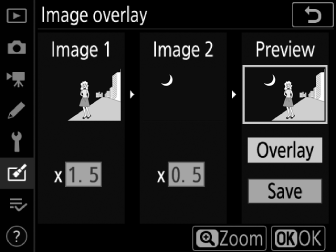
-
Pritisnite 4 ali 2 , da postavite kazalec v stolpec »Predogled«.
-
Če želite nadaljevati brez predogleda prekrivanja, označite [ ] in pritisnite J
-
-
Predogled prekrivanja.
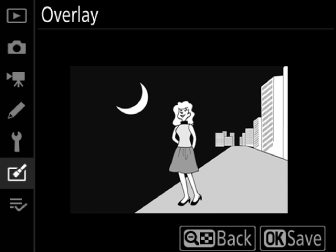
-
Za predogled prekrivanja označite [ ] in pritisnite J
-
Če želite izbrati nove fotografije ali prilagoditi ojačanje, pritisnite W ( M ). Vrnjeni boste na 6. korak.
-
-
Shranite prekrivanje.

Če želite shraniti prekrivanje in prikazati dobljeno sliko, pritisnite J , medtem ko je prikazan predogled.
-
Barve in svetlost v predogledu se lahko razlikujejo od končne slike.
-
Prekrivanje bo vključevalo samo slike NEF (RAW), ustvarjene s tem fotoaparatom. Slik, ustvarjenih z drugimi fotoaparati ali v drugih formatih, ni mogoče izbrati.
-
Prekrivni sloj je shranjen pri [ ] [ ].
-
Slike NEF (RAW) je mogoče kombinirati samo, če so bile ustvarjene z enakimi možnostmi, izbranimi za:
-
[ ] > [ ],
-
[ ] > [ ] in
-
[ ] > [ ]
-
-
Prekrivni sloj ima enake informacije o fotografiji (vključno z datumom snemanja, merjenjem, hitrostjo zaklopa, zaslonko, načinom osvetlitve, kompenzacijo osvetlitve, goriščno razdaljo in orientacijo slike) ter vrednostimi za ravnovesje beline in nadzor slike kot fotografija, izbrana za [ ] . Podatki o avtorskih pravicah pa niso kopirani v novo sliko. Komentar se podobno ne kopira; namesto tega je priložen komentar, ki je trenutno aktiven na kameri, če obstaja.
Posvetli in potemni
Kamera primerja več izbranih slik in izbere le najsvetlejše ali najtemnejše slikovne pike na vsaki točki slike, da ustvari eno novo kopijo JPEG.
-
Izberite [ ] ali [ ].
Ko izberete [ ] v meniju za retuširanje, označite bodisi [ ] ali [ ] in pritisnite 2 .
-
Osvetlitev: kamera primerja slikovne pike na vsaki sliki in uporabi samo najsvetlejšo.

-
Zatemnitev: kamera primerja slikovne pike na vsaki sliki in uporabi samo najtemnejšo.

-
-
Izberite, kako so izbrane slike.
Možnost
Opis
[ ]
Izberite slike za prekrivanje eno za drugo.
[ ]
Izberite dve sliki; prekrivanje bo vključevalo dve sliki in vse slike med njima.
[ ]
Prekrivanje bo vključevalo vse slike v izbrani mapi.
-
Izberite izvorno režo.
-
Označite režo s kartico, ki vsebuje želene slike, in pritisnite 2 .
-
Če je vstavljena samo ena pomnilniška kartica, ne boste pozvani, da izberete režo.
-
-
Izberite slike.
Če ste izbrali [ ]:
-
Označite slike z večnamenskim izbirnikom.
-
Če si želite označeno sliko ogledati na celotnem zaslonu, pritisnite in držite gumb X
-
Če želite izbrati označeno sliko, pritisnite sredino večnamenskega izbirnika. Izbrane slike so označene z ikono $ . Če želite preklicati izbiro označene slike, znova pritisnite sredino večnamenskega izbirnika; ikona $ ne bo več prikazana. Izbrane slike bodo združene z možnostjo, izbrano v 1. koraku.
-
Ko je izbor končan, pritisnite J za nadaljevanje.
Če ste izbrali [ ]:
-
Vse slike v obsegu, izbranem z večnamenskim izbirnikom, bodo združene z možnostjo, izbrano v 1. koraku.
-
S sredino večnamenskega izbirnika izberite prvo in zadnjo sliko v želenem obsegu.
-
Prva in zadnja slika sta označeni z ikonami % , slike med njima pa z ikonami $ .
-
Svojo izbiro lahko spremenite z večnamenskim izbirnikom, da označite različne slike, ki bodo služile kot prvi ali zadnji okvir. Pritisnite gumb g ( h / Q ), da izberete trenutno sliko kot novo začetno ali končno točko.
-
-
Če si želite označeno sliko ogledati na celotnem zaslonu, pritisnite in držite gumb X
-
Ko je izbor končan, pritisnite J za nadaljevanje.
Če ste izbrali [ ]:
Označite želeno mapo in pritisnite J za prekrivanje vseh slik v mapi z možnostjo, izbrano v 1. koraku.
-
-
Shranite prekrivanje.
-
Prikazalo se bo potrditveno pogovorno okno; označite [ ] in pritisnite J , da shranite prekrivanje in prikažete nastalo sliko.
-
Če želite prekiniti postopek, preden je prekrivanje končano, pritisnite G
-
-
Prekrivanje bo vključevalo samo slike, ustvarjene s tem fotoaparatom. Slik, ustvarjenih z drugimi fotoaparati, ni mogoče izbrati.
-
Prekrivanje bo vključevalo samo slike, ustvarjene z enakimi možnostmi, izbranimi za [ ] > [ ].
-
Prekrivni elementi, ki vključujejo slike, posnete z različnimi nastavitvami kakovosti slike, bodo shranjeni pri isti nastavitvi kot slika z najvišjo kakovostjo slike.
-
Prekrivne slike, ki vključujejo slike NEF (RAW), bodo shranjene v kakovosti slike [ ].
-
Prekrivni elementi, ki vključujejo slike NEF (RAW) različnih velikosti, bodo enake velikosti kot najmanjša slika.
-
Če prekrivanje vključuje slike NEF (RAW) in JPEG, slike NEF (RAW) ne morejo biti manjše od svojih JPEG-slik. Prekrivanje bo enake velikosti kot slike JPEG.

